Bạn có đang khai thác tối đa tiềm năng của chiếc camera Samsung trên điện thoại của mình? Nhiều người dùng vẫn thường dựa vào các ứng dụng bên thứ ba để thực hiện những tác vụ đơn giản như quét mã QR, mà không hề hay biết rằng camera Samsung tích hợp sẵn nhiều tính năng thông minh, tiện ích vượt trội. Từ việc nhận diện mã QR tự động đến hàng loạt các thủ thuật ẩn khác, camera Samsung được thiết kế để mang lại trải nghiệm quay chụp mượt mà và hiệu quả hơn. Bài viết này của thuthuatmeohay.com sẽ khám phá 6 mẹo nhỏ nhưng cực kỳ hữu ích, giúp bạn tận dụng tối đa camera Samsung để chụp ảnh và quay video chuyên nghiệp hơn, nâng cao đáng kể trải nghiệm sử dụng thiết bị của mình.
Quay Video Không Dừng Nhạc: Kích Hoạt Tính Năng Phát Âm Thanh
Hầu hết các điện thoại thông minh đều tự động tắt nhạc khi bạn bắt đầu quay video, nhưng điện thoại Samsung lại có một lợi thế đặc biệt. Nếu bạn đang thưởng thức một bài hát trên Spotify hoặc YouTube Music và muốn quay lại một khoảnh khắc nào đó, camera Samsung cho phép bạn tiếp tục phát nhạc trong nền trong khi vẫn ghi lại hình ảnh và âm thanh xung quanh.
Kích hoạt cài đặt âm thanh phát lại video
Để sử dụng tính năng này, bạn cần bật một cài đặt nhanh chóng. Mở ứng dụng Camera, sau đó chạm vào biểu tượng bánh răng để truy cập phần cài đặt. Trong menu Cài đặt, cuộn xuống Tùy chọn video nâng cao (Advanced video options) và bật Âm thanh phát lại (Audio playback).
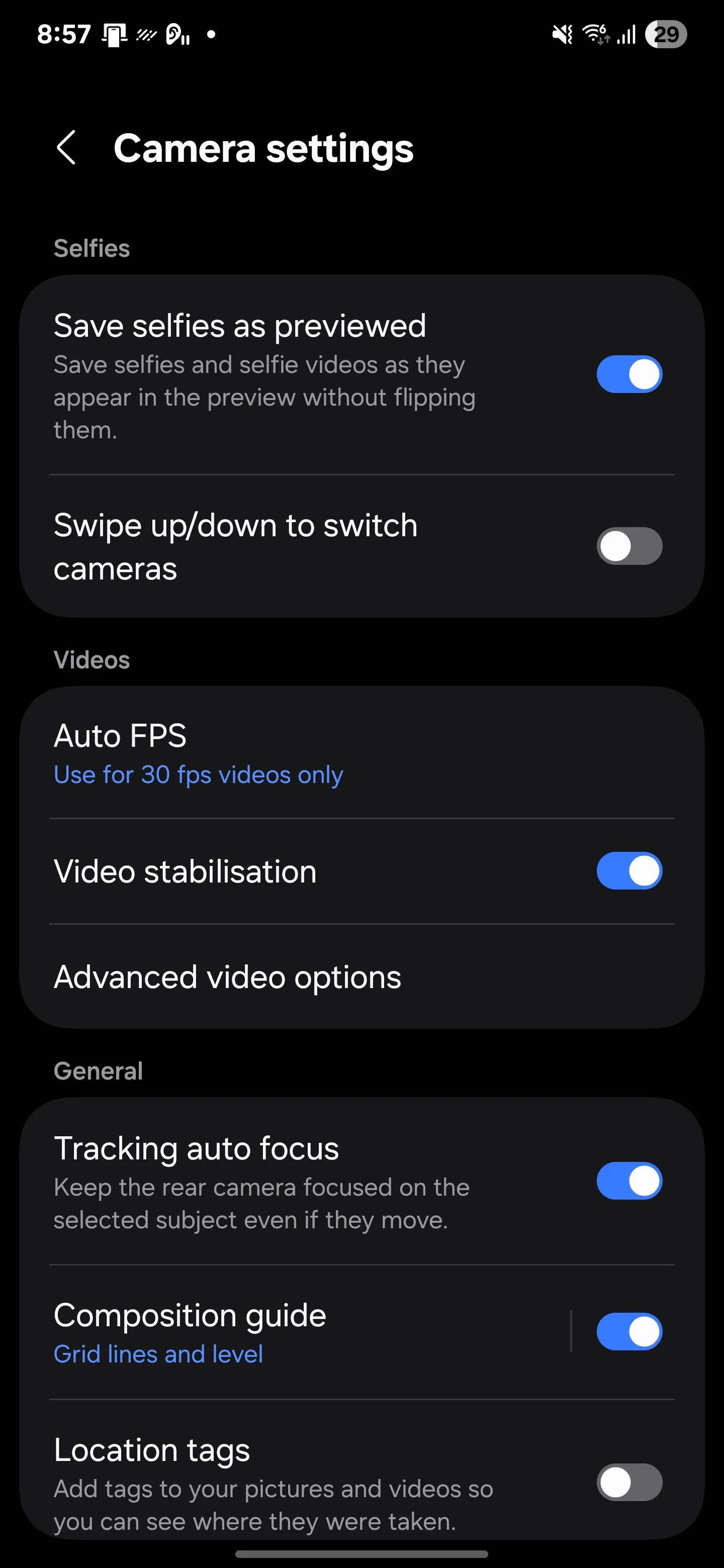 Menu cài đặt camera điện thoại Samsung, hiển thị tùy chọn âm thanh phát lại trong cài đặt video nâng cao.
Menu cài đặt camera điện thoại Samsung, hiển thị tùy chọn âm thanh phát lại trong cài đặt video nâng cao.
Lưu ý khi sử dụng
Sau khi cài đặt này được bật, nhạc của bạn sẽ không bị gián đoạn trong quá trình quay phim. Tính năng này hoạt động hiệu quả nhất khi âm thanh phát ra từ loa điện thoại. Nếu bạn đang quay video với âm thanh 360 độ hoặc sử dụng micrô Bluetooth, nhạc có thể tạm dừng tự động. Vì vậy, hãy kiểm tra lại thiết lập của bạn trước khi bắt đầu quay nếu âm thanh là một phần quan trọng mà bạn muốn ghi lại.
Chụp Tài Liệu Tự Động: Không Cần Nhấn Nút Chụp
Khi bạn đưa camera Samsung vào các loại tài liệu như hóa đơn, biểu mẫu in sẵn hoặc ghi chú viết tay, camera sẽ không xử lý chúng như những bức ảnh thông thường. Một khung màu vàng sẽ xuất hiện quanh các cạnh của tài liệu, và nếu bạn giữ điện thoại ổn định trong vài giây, camera sẽ tự động chụp lại mà không cần bạn phải chạm vào nút chụp.
Bật tính năng quét tài liệu và văn bản
Để kích hoạt tính năng thông minh này, hãy mở ứng dụng Camera, chạm vào biểu tượng bánh răng, và bật Quét tài liệu và văn bản (Scan documents and text). Sau đó, chạm vào mục này và bật Tự động quét (Auto scan), cho phép điện thoại của bạn tự động chụp ngay khi phát hiện khung hình ổn định.
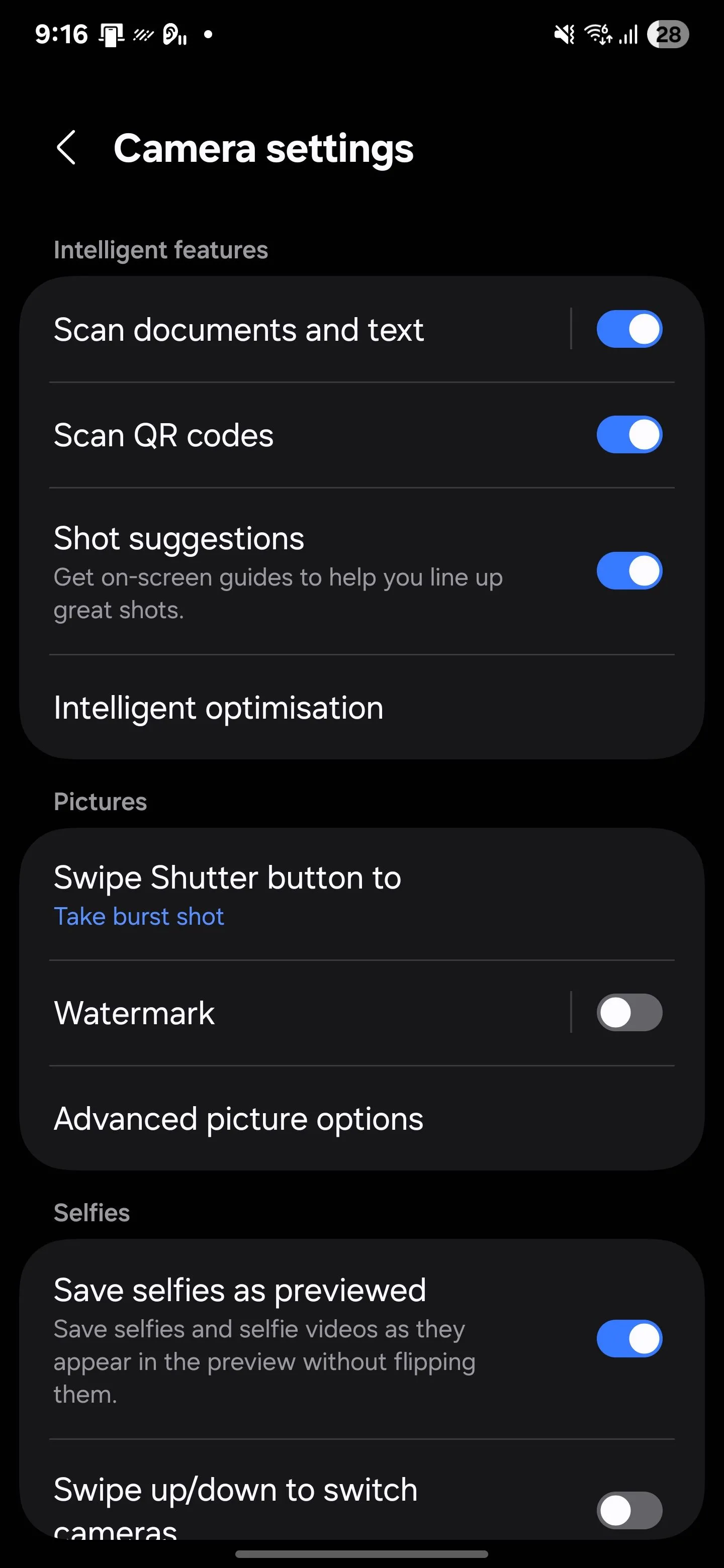 Cài đặt camera Samsung cho phép quét tài liệu và văn bản, với tùy chọn tự động quét được bật.
Cài đặt camera Samsung cho phép quét tài liệu và văn bản, với tùy chọn tự động quét được bật.
Loại bỏ vật thể không mong muốn
Bạn cũng có thể bật tùy chọn Xóa đối tượng không mong muốn (Remove unwanted objects) để cắt bỏ bất kỳ vật thể nào cản trở khung hình, chẳng hạn như các ngón tay gần cạnh tài liệu. Sau khi thiết lập xong, tất cả những gì bạn cần làm là hướng camera vào chủ thể và để nó tự động hoàn thành phần còn lại.
Biến Nút Chụp Thành Trình Tạo GIF Nhanh Chóng
Đôi khi, những khoảnh khắc diễn ra quá nhanh để quay video, nhưng lại cần nhiều biểu cảm hơn một bức ảnh tĩnh. Đây chính là lúc thủ thuật này phát huy tác dụng. Samsung cho phép bạn biến nút chụp thành công cụ tạo ảnh GIF tích hợp, giúp bạn tạo ảnh động mà không cần dùng đến ứng dụng riêng biệt hay chỉnh sửa sau này.
Thiết lập nút chụp để tạo GIF
Để kích hoạt, mở ứng dụng Camera, chạm vào biểu tượng bánh răng, sau đó cuộn đến mục Ảnh (Pictures). Chạm vào Vuốt nút chụp để (Swipe Shutter button to), và theo mặc định, nó được đặt thành Chụp liên tục (Take burst shot). Hãy chuyển tùy chọn này thành Tạo GIF (Create GIF), và bạn đã sẵn sàng.
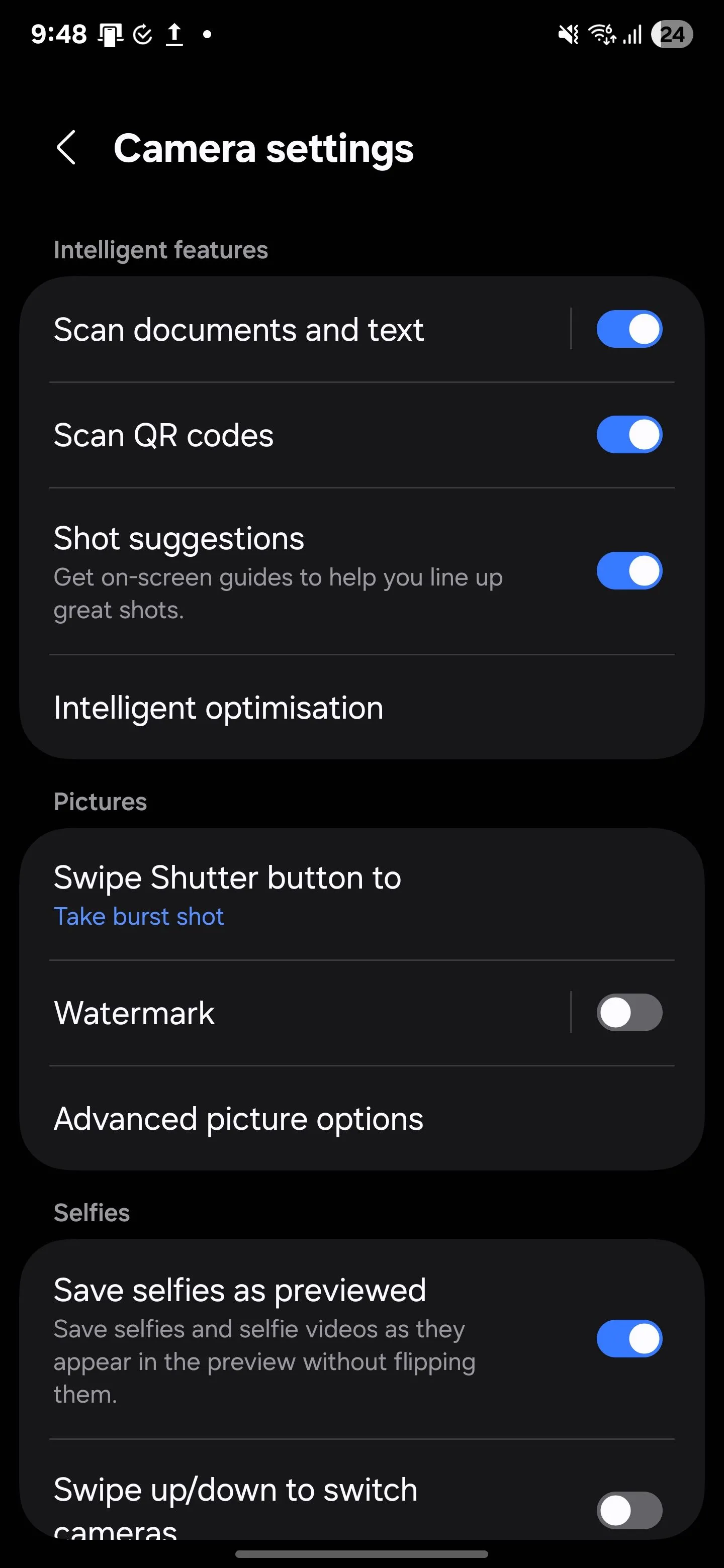 Cài đặt camera Samsung điều chỉnh hành động vuốt nút chụp, cho phép chọn tạo ảnh GIF thay vì chụp liên tục.
Cài đặt camera Samsung điều chỉnh hành động vuốt nút chụp, cho phép chọn tạo ảnh GIF thay vì chụp liên tục.
Cách thức hoạt động và lợi ích
Giờ đây, khi bạn đang ở chế độ Ảnh (Photo), hãy vuốt và giữ nút chụp xuống. Điện thoại của bạn sẽ chụp một loạt ảnh liên tiếp và tự động ghép chúng lại thành một ảnh GIF lặp lại ngắn gọn. Tính năng này hoạt động hiệu quả cho các phản ứng, biểu cảm vui tươi, hoặc bất cứ điều gì mà bạn cảm thấy sống động hơn khi được thể hiện bằng chuyển động. Sau khi lưu, bạn có thể chia sẻ ngay lập tức mà không cần chuyển đổi định dạng.
Tối Ưu Hóa Cảnh Chụp Tự Động Với Scene Optimizer
Bạn không cần phải điều chỉnh cài đặt cho mỗi lần chụp; hầu hết thời gian, việc không can thiệp sẽ tốt hơn. Tính năng Trình tối ưu cảnh (Scene Optimizer) tinh chỉnh ảnh của bạn trong nền một cách tự động trong những khoảnh khắc chụp nhanh. Nó nhận diện đối tượng bạn đang chụp, chẳng hạn như thức ăn, cây xanh, cảnh hoàng hôn hoặc văn bản, và điều chỉnh các chi tiết như phơi sáng và độ tương phản để phù hợp với cảnh.
Kích hoạt Trình tối ưu cảnh
Để bật tính năng này, hãy mở Cài đặt camera và điều hướng đến mục Tối ưu hóa thông minh (Intelligent optimisation). Từ đó, bật công tắc Trình tối ưu cảnh (Scene Optimizer).
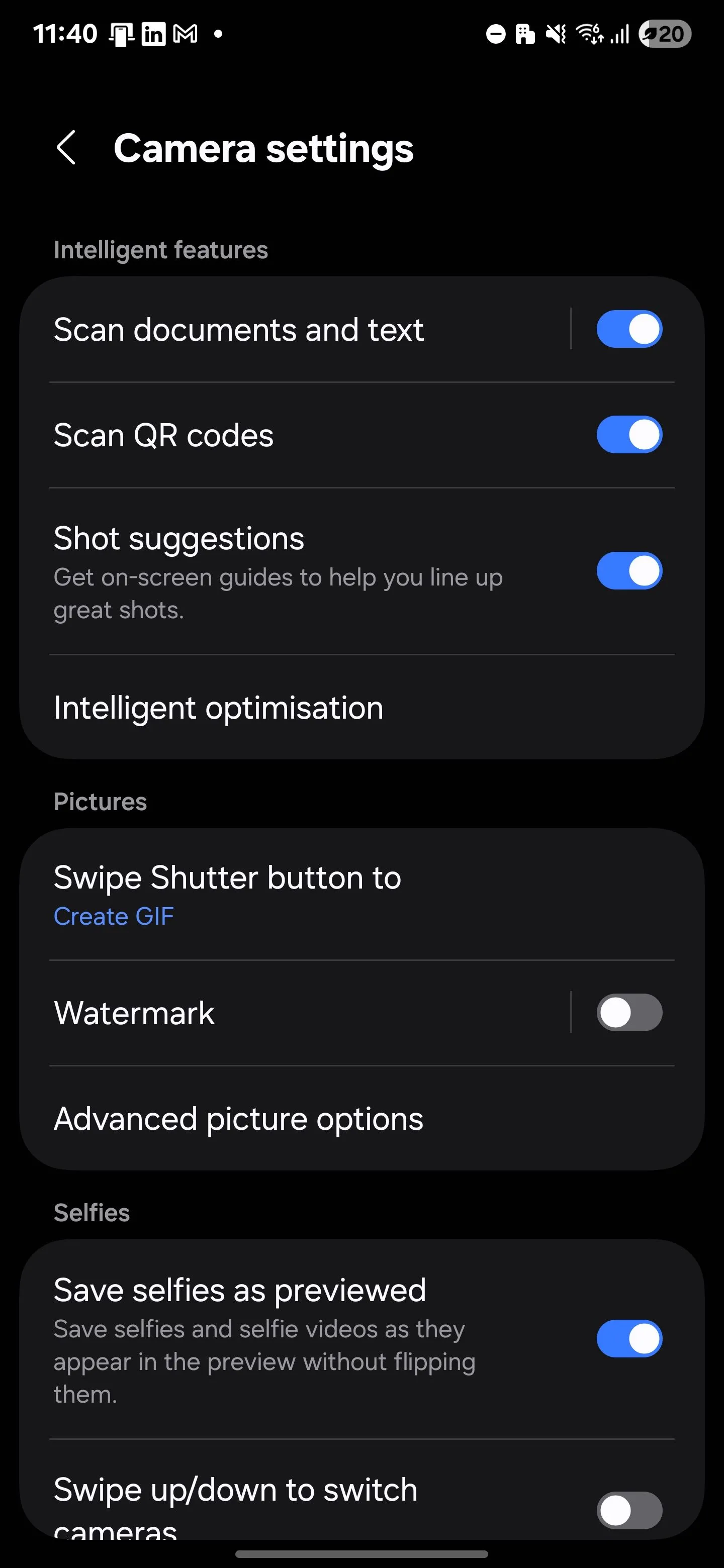 Tùy chọn Tối ưu hóa thông minh trong cài đặt camera Samsung, với tính năng Trình tối ưu cảnh đang được bật.
Tùy chọn Tối ưu hóa thông minh trong cài đặt camera Samsung, với tính năng Trình tối ưu cảnh đang được bật.
Lợi ích của tối ưu cảnh
Sau khi bạn bật, camera của bạn sẽ xác định các cảnh trong thời gian thực và áp dụng các điều chỉnh tinh tế để nâng cao kết quả cuối cùng mà không cần bạn phải động tay vào bất cứ thứ gì.
Tạo Ảnh Chân Dung Nổi Bật Với Hiệu Ứng Color Point
Chế độ Chân dung (Portrait mode) làm mờ hậu cảnh rất tốt, nhưng đôi khi bạn muốn nhiều hơn là chỉ những đường nét mềm mại. Đó là lúc hiệu ứng Color Point thêm một nét cá nhân độc đáo. Bộ lọc này giữ cho chủ thể của bạn có đầy đủ màu sắc trong khi làm giảm độ bão hòa của hậu cảnh thành đen trắng, tạo ra một sự tương phản nổi bật thu hút sự chú ý ngay lập tức.
Chọn chế độ Chân dung và áp dụng Color Point
Để thử hiệu ứng này, hãy mở ứng dụng Camera và chuyển sang chế độ Chân dung (Portrait). Chạm vào biểu tượng Hiệu ứng (Effects) ở phía bên trái của các điều khiển zoom, sau đó chọn COLOR POINT từ danh sách các bộ lọc.
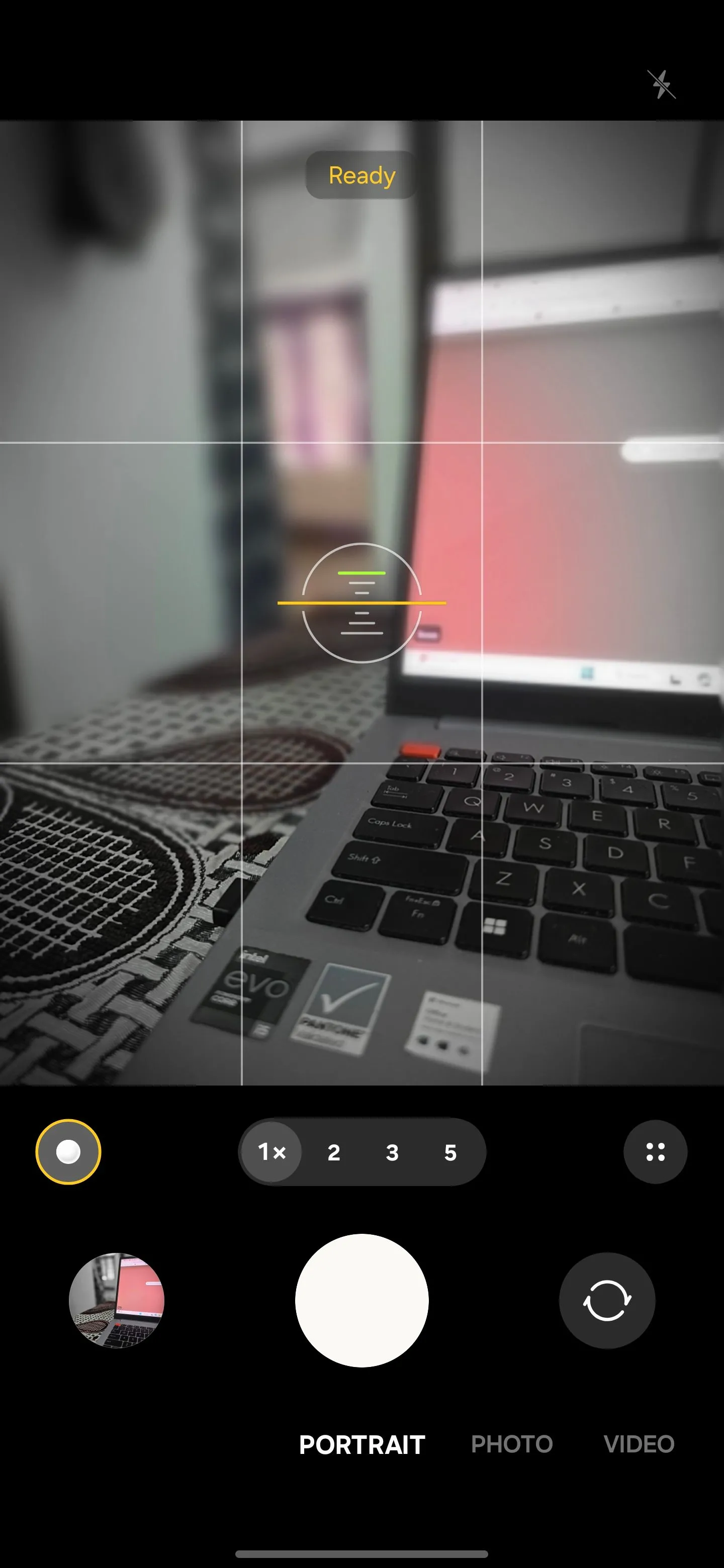 Giao diện camera Samsung ở chế độ Chân dung, hiển thị tùy chọn hiệu ứng Color Point và thanh điều chỉnh độ mờ.
Giao diện camera Samsung ở chế độ Chân dung, hiển thị tùy chọn hiệu ứng Color Point và thanh điều chỉnh độ mờ.
Điều chỉnh cường độ làm mờ
Sau khi chọn, hiệu ứng sẽ hiển thị trực tiếp trong khung ngắm (viewfinder) để bạn có thể căn chỉnh bức ảnh chính xác theo ý muốn. Bạn cũng có thể điều chỉnh cường độ làm mờ hậu cảnh ngay trên màn hình bằng thanh trượt.
Tắt Âm Thanh Màn Trập Camera Tự Động Bằng Chế Độ & Quy Trình
Đôi khi bạn chỉ muốn chụp một bức ảnh tĩnh lặng, nhưng âm thanh màn trập lại phá vỡ sự im lặng. Trong một cuộc họp, một căn phòng yên tĩnh, hoặc gần ai đó đang ngủ, tiếng màn trập có thể dễ dàng làm mất đi khoảnh khắc. Bạn có thể giảm âm lượng mỗi lần, nhưng có một cách tốt hơn – bạn có thể tự động hóa việc này bằng tính năng Chế độ và Quy trình (Modes and Routines) trên điện thoại Samsung của mình.
Thiết lập quy trình tự động tắt âm
Để thiết lập, mở Cài đặt (Settings), điều hướng đến Chế độ và Quy trình (Modes and Routines), và chạm vào Quy trình (Routines). Chạm vào biểu tượng + để tạo một quy trình mới. Trong phần Nếu (If), chạm vào +, sau đó tìm kiếm Ứng dụng được mở (App opened) > Camera, và chạm vào Xong (Done).
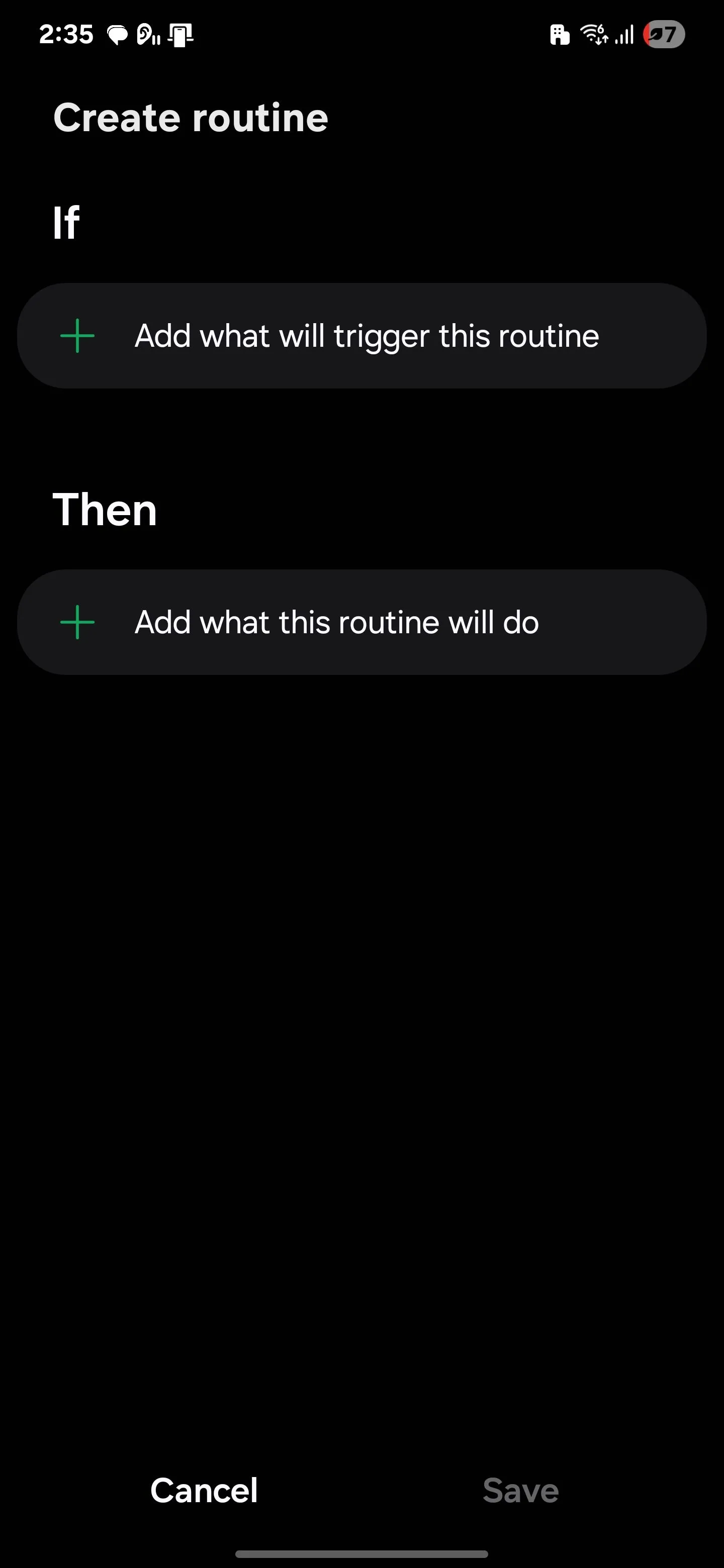 Màn hình tạo quy trình mới trong Chế độ & Quy trình Samsung, hiển thị tùy chọn thêm điều kiện.
Màn hình tạo quy trình mới trong Chế độ & Quy trình Samsung, hiển thị tùy chọn thêm điều kiện.
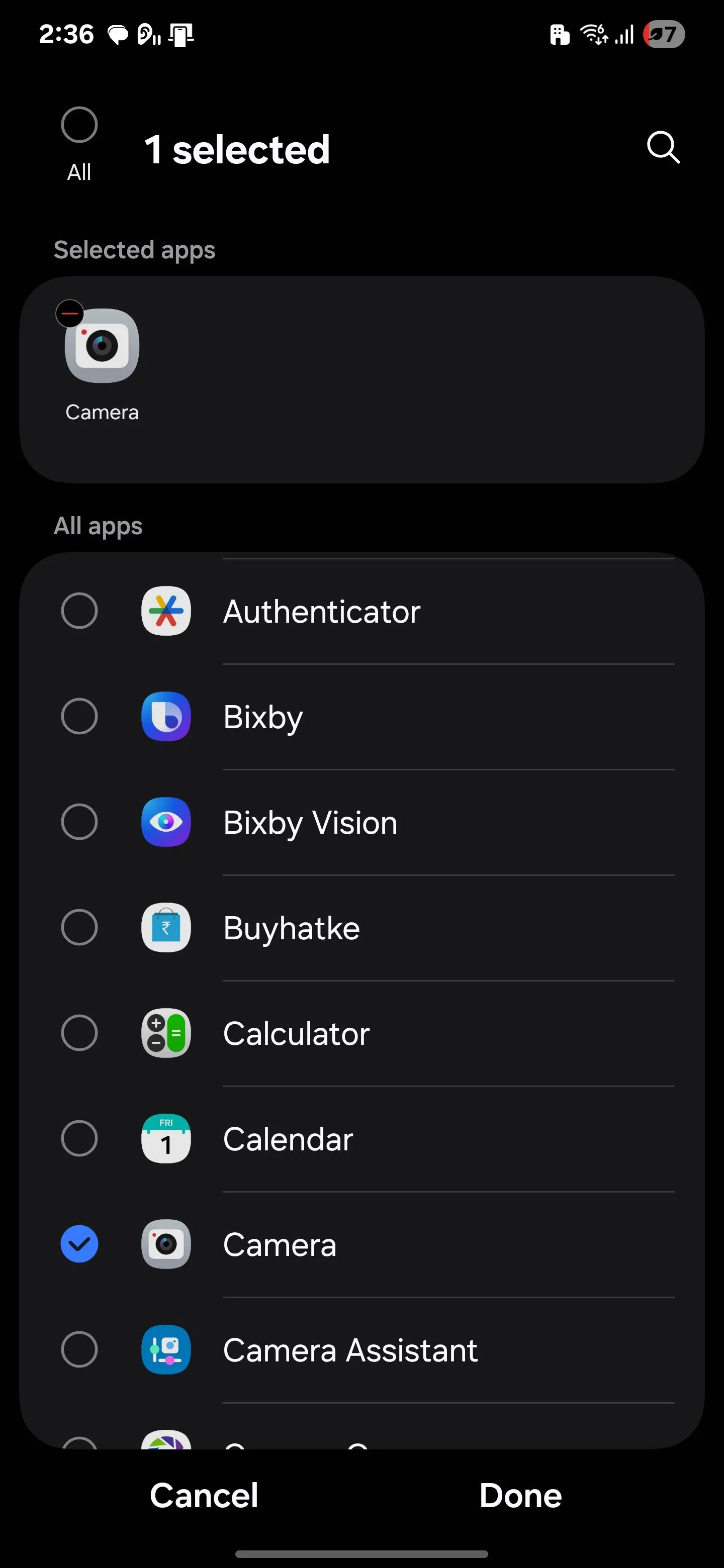 Thiết lập điều kiện Khi ứng dụng được mở và chọn ứng dụng Camera trong Chế độ & Quy trình Samsung.
Thiết lập điều kiện Khi ứng dụng được mở và chọn ứng dụng Camera trong Chế độ & Quy trình Samsung.
Bây giờ chuyển sang phần Sau đó (Then), chạm vào +, cuộn đến Âm thanh và rung (Sounds and vibration), và chọn Chế độ âm thanh và âm lượng (Sound mode and volume). Kéo thanh trượt Âm thanh hệ thống (System sound) về 0%, chạm vào Xong (Done), và nhấn Lưu (Save). Nếu muốn, hãy gán một biểu tượng cho quy trình, sau đó chạm lại vào Xong để hoàn tất thiết lập.
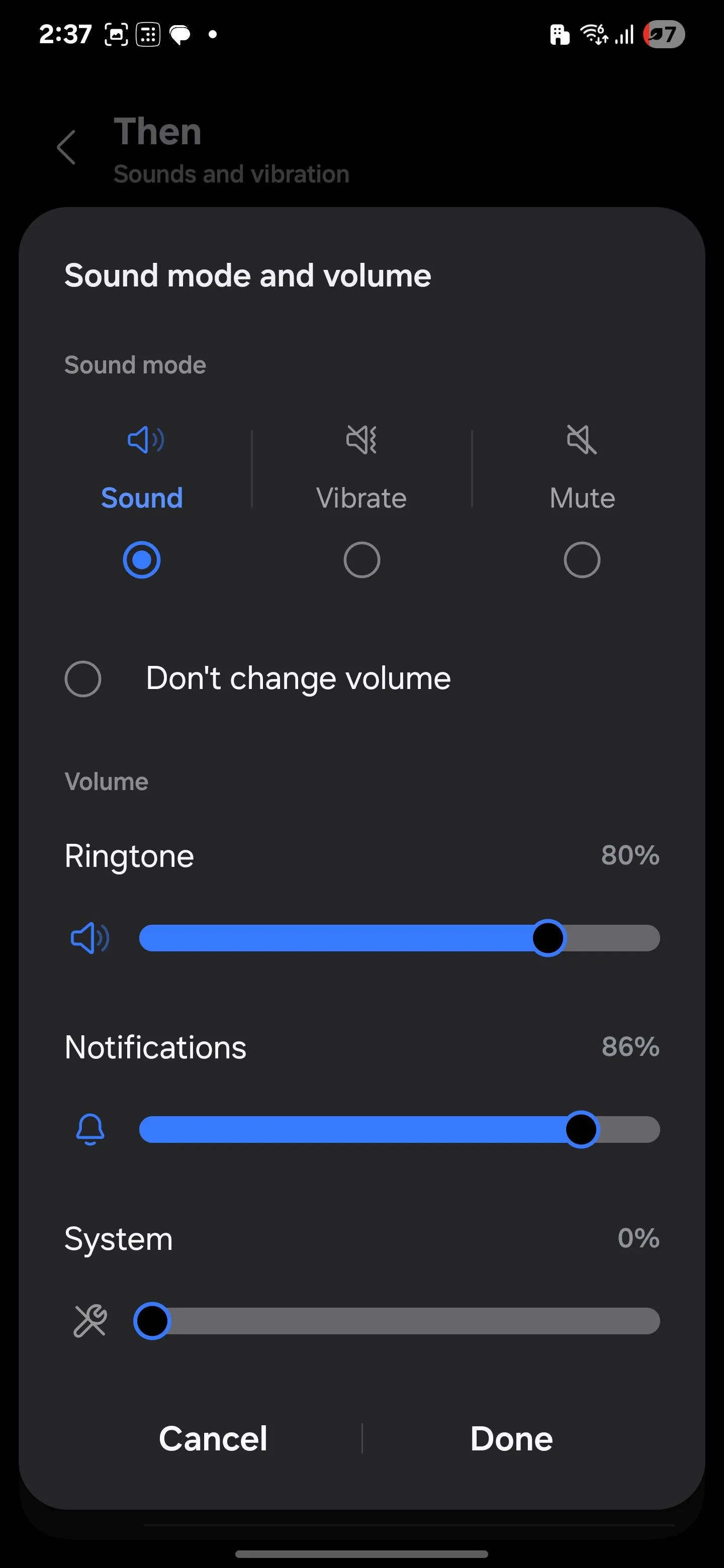 Giao diện điều chỉnh âm lượng hệ thống trong Chế độ & Quy trình Samsung, thanh trượt được kéo về 0% để tắt tiếng.
Giao diện điều chỉnh âm lượng hệ thống trong Chế độ & Quy trình Samsung, thanh trượt được kéo về 0% để tắt tiếng.
Lợi ích của việc tắt âm tự động
Điện thoại của bạn giờ đây sẽ tự động tắt tiếng màn trập mỗi khi bạn mở ứng dụng Camera. Không còn phải loay hoay với các nút điều chỉnh âm lượng hay lo lắng về việc tạo ra tiếng ồn khi bạn cần giữ im lặng nữa.
Những tính năng nêu trên là một phần trong số nhiều tiện ích được tích hợp sẵn trong camera Samsung, giúp việc chụp ảnh và quay video hàng ngày trở nên dễ dàng, nhanh chóng và hữu ích hơn. Nếu bạn chưa từng thử chúng, hãy dành thời gian khám phá những gì chúng có thể làm để nâng tầm trải nghiệm nhiếp ảnh trên điện thoại của mình. Hãy chia sẻ mẹo camera Samsung yêu thích của bạn trong phần bình luận bên dưới nhé!


